Apple의 iOS 14.5 업데이트는 게이머들에게 어필해야 하는 것을 포함하여 현재 iPhone에 일련의 업그레이드를 가져왔습니다. iOS 14.5로 업데이트하면 PS5 DualSense 컨트롤러 와 Xbox Series X 무선 컨트롤러 모두에 대한 기본 지원을 즐길 수 있습니다 .
Remote Play 앱을 통해 PS5 게임을 iPhone 및 iPad로 스트리밍할 수 있는 기능과 게임 패드가 있는 iOS 게임 제품군을 통해 이 추가 수준의 컨트롤러 지원이 유용할 것입니다. 또한 2020년 초 이후로 모든 Apple Arcade 게임에는 컨트롤러 지원이 포함되어 있으므로 지금이 iPhone 또는 iPad에서 컨트롤러를 사용하는 방법을 살펴볼 적기입니다.
- PS5 컨트롤러를 업데이트하는 방법
- 지금까지 플레이할 수 있는 최고의 Apple 아케이드 게임
- PS5 디지털 에디션 vs. Xbox Series S : 당신에게 맞는 저렴한 콘솔은 무엇입니까?
이 기사에서는 최근 몇 년 동안 가장 흥미롭고 혁신적인 컨트롤러 중 하나인 PS5의 DualSense 컨트롤러에 초점을 맞출 것입니다. 여담이지만, PS5 DualSense 대 DualShock 4 논쟁을 숙고하고 있다면 새로운 컨트롤러가 순전히 혁신만으로도 최고입니다. 그러나 이러한 단계는 다른 Bluetooth 컨트롤러가 페어링 모드로 설정되면 작동합니다.
PS5 DualSense 컨트롤러를 iPhone에 연결하는 방법
DualSense 컨트롤러를 iOS 14.5 기기(태블릿을 사용하는 경우 iPadOS 14.5 기기)에 연결하는 것은 매우 쉽습니다.

1. DualSense 컨트롤러에서 Bluetooth 페어링을 켭니다.
PS5(전원 버튼)와 DualSense 컨트롤러의 공유 버튼(왼쪽 상단)을 몇 초 동안 길게 누릅니다. 터치 패널 양쪽의 표시등이 파란색으로 깜박이기 시작하면 컨트롤러가 Bluetooth 페어링 모드에 있는 것입니다.
2. iOS 또는 iPadOS에서 Bluetooth 메뉴에 액세스
iPhone 또는 iPad에서 설정 앱을 누른 다음 Bluetooth 하위 메뉴를 누릅니다.
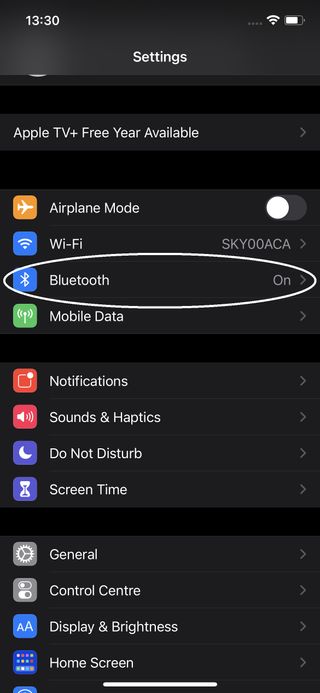
3. DualSense 무선 컨트롤러 찾기
해당 섹션에 있는 경우 DualSense 무선 컨트롤러 옵션이 표시됩니다. 이 옵션을 탭하면 1~2초 안에 DualSense 컨트롤러가 iPhone과 페어링됩니다.
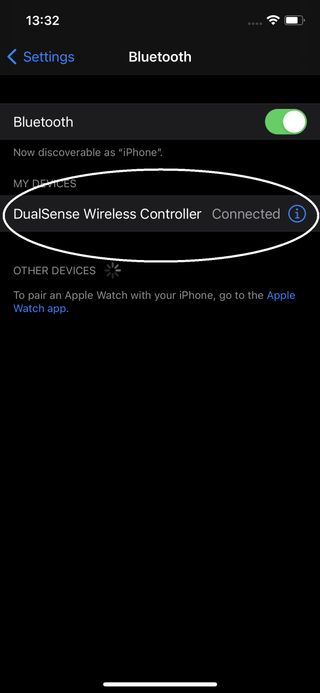
4. DualSense 또는 다른 무선 컨트롤러를 분리합니다.
iPhone에서 DualSense를 연결 해제해야 하는 경우 Bluetooth 메뉴에 나열된 컨트롤러를 탭한 다음 이 장치 연결 해제 또는 잊어버리기를 탭하면 페어링이 모두 취소됩니다. Bluetooth를 통해 iPhone에 연결된 다른 장치 컨트롤러에 대해서도 동일한 작업을 수행할 수 있습니다.
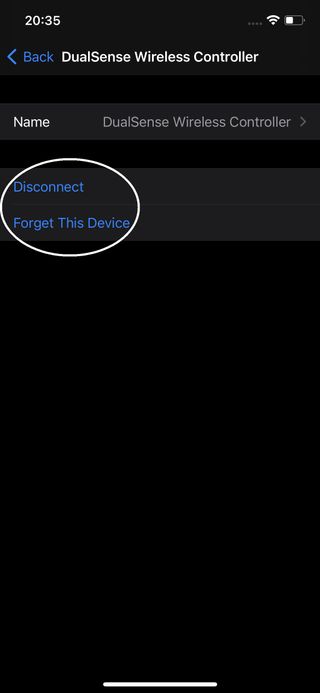
iOS 게임에서 PS5 DualSense 컨트롤러 사용
DualSense 컨트롤러를 iPhone 또는 iPad에 연결하는 것은 매우 쉬울 수 있지만 최대한 활용하는 것은 그렇게 간단하지 않습니다. Call of Duty Mobile과 같은 게임 및 Apple Arcade 게임 제품군은 DualSense에서 잘 작동하지만 컨트롤을 파악하려면 약간의 조작이 필요할 수 있습니다.
1인칭 슈팅 게임에서 자연스럽게 컨트롤러의 방아쇠를 당기면 플레이어의 총이 발사됩니다. 그러나 Call of Duty Mobile은 한동안 iPhone 및 iPad와 호환되는 Xbox 무선 컨트롤러에 대해 설정된 것으로 보입니다.

That means you’ll need to work out how the ABXY buttons on the Xbox controller correspond to the triangle, circle cross and square buttons on the PS5 DualSense controller. In general, the circle tends to correspond with B, but annoyingly the cross button doesn’t correspond with the X button on the Xbox controller. As such, you’ll need to indulge in a bit of trial and error to work out the buttons.
In other games, controller support may be enabled but you won’t be able to map the buttons, and there might not be much in the way of instruction as to what buttons and triggers on the controller work with particular games.
또한 DualSense 컨트롤러는 고급 햅틱 및 기능이 활성화되지 않는다는 점에서 다른 Bluetooth 컨트롤러처럼 취급됩니다. 즉, 스마트 햅틱 및 피드백과 함께 작동하도록 설계된 DualSense 컨트롤러의 더 큰 크기와 트리거 느낌이 약간 다루기 힘들고 응답하지 않는 것처럼 느껴질 수 있습니다.

iPhone 12를 DualSense 컨트롤러에 장착하기 위한 공식 Sony 또는 Apple 액세서리도 없습니다. 일부 비공식 마운트를 사용할 수 있지만 이를 테스트하지 않았으며 품질을 증명할 수 없습니다.
그러나 Microsoft는 다양한 iPhone 또는 Android 휴대폰을 Xbox 무선 컨트롤러에 장착하고 깔끔한 래칫 시스템을 사용하여 휴대폰 화면을 보기에 배치할 수 있는 PowerA MOGA Mobile Gaming Clip 2를 제공합니다. 이 마운트는 DualSense 컨트롤러와 부분적으로 작동하지만 가장 완벽하게 맞는 것은 아니며 iPhone이 땅에 떨어질까 두려워 직접 시도하지 않는 것이 좋습니다.

따라서 당분간은 iPhone 또는 iPad와 함께 Xbox 무선 컨트롤러를 사용하는 것이 좋습니다. 흰색으로 깜박일 때까지 Xbox 무선 컨트롤러의 Xbox 버튼을 길게 누른 다음 위에 설명된 것과 동일한 Bluetooth 연결 단계를 따르기만 하면 됩니다.
다른 무엇보다 DualSense는 여전히 IOS 14.5 내에서 합리적으로 잘 작동하므로 인내심을 가질 수 있습니다. 특히 iOS 14.5에서 게임을 할 때 영리한 햅틱이 길가에 남아 있더라도 손을 채우는 게임 패드를 좋아한다면 특히 멋진 컨트롤러입니다.
